SPSS(Statistical Product and Service Solutions)是一个组合式软件包,它集数据录入、整理、分析功能于一身。2010年被IBM并购SPSS统一更名为IBM SPSS,每年8月更新版本,最新版本是2018年8月更新的SPSS 26.0。本文以SPSS 20.0为例进行讲解。
统计分析方法的选择:
分析方法的选择,抓住本质才是最重要的。笔者认为,方法选择的思考路径:研究目的—可分析的变量—数据类型—分析方法。研究目的很好理解但也很重要,一个数据可能发出几篇文章,那自然研究目的就有所不同了,相对应的统计方法自然也就不同了,再比如,欲比较均数之间的差异,你选择t检验或方差分析,若比较不同组之间率或构成比的差异,你可以选择卡方检验。
可分析的变量就是说,你在分析之前呢,先看看自己的数据,比如某个变量的缺失值达到50%,那这个变量就可以直接pass过去了,再比如编号ID之类的虽然需要,但也不是我们关心的变量。下面重点就来了,数据类型是初学者最容易忽视和搞不清楚的问题,但是这对于统计方法的选择至关重要,因为每个统计方法基本上都有相应的适用条件,说到这里不得不提一下变量类型。
基本变量类型如下:
计量资料(可以测量的、有单位的,g.身高、体重、年龄等)
计数资料:二分类、多分类(可以数个数的,g.性别:可以数出男多少人、女多少人等)
等级资料(程度呈递进的,g.一些实验室检验结果:可分为-、 、 、 )
小编亲自总结了常用统计方法对变量的要求,如下表:
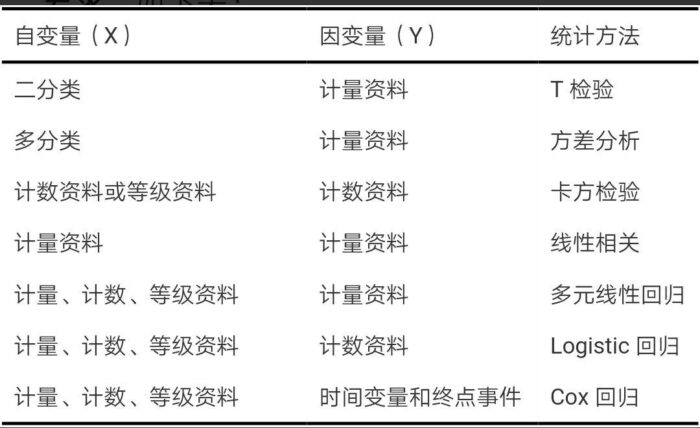
SPSS软件的数据管理:
数据管理是统计分析前必不可少的步骤,主要包括数据文件的建立、存取、核对和数据整理。现在就先让大家看看SPSS的界面。(常用的都圈起来了哟)

我们常遇到数据大多为Excel文件,只需要依次点击:文件—打开—数据—选择Excel文件—打开,就OK了。(选择Excel文件时注意选择文件类型,如下图,当然如果你打开的是其他的文件类型,选择相应的文件类型就行了。
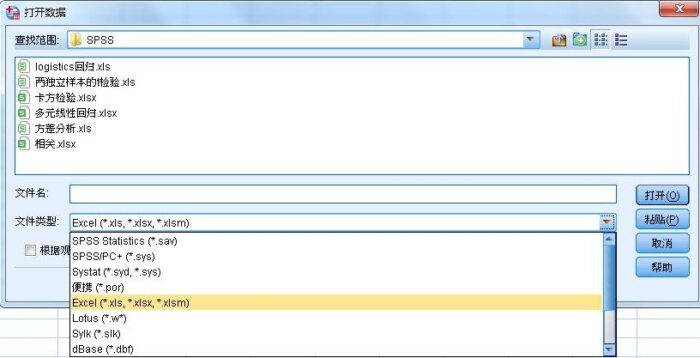
下面我们简单介绍一下自己录入数据,举个例子吧,你想看看A、B药的治疗效果,已知服用A药患者64人愈合,21人未愈合;服用B药患者51人愈合,33人未愈合,你想看看两个药的疗效有无差异,你知道要用卡方检验,但却不知道如何将数据录入,下面咱就来看看吧。
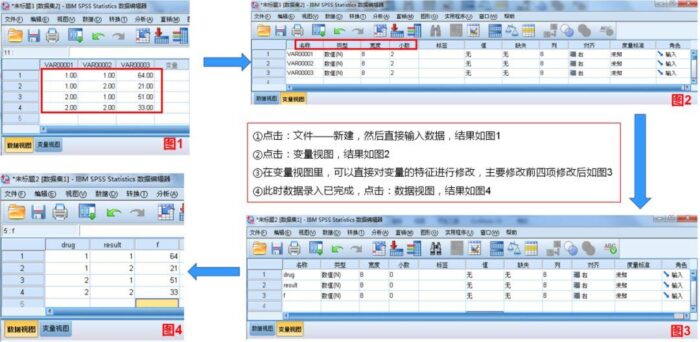
这样就可以做卡方了吗?No,常搞数据的同学可能已经意识到了,平时Excel导入的数据都是一行数据表示一个患者的记录,而我们录入的数据一行则表示一种药某种结局的人数,此时就需要对数据进行加权,这就是小编要强调的,操作如下:依次点击:数据—加权个案,出现如下对话框,选择加权个案,将f变量添加进去频率变量框中,如下图所示,点击:确定,就好了,就可以做卡方检验了。
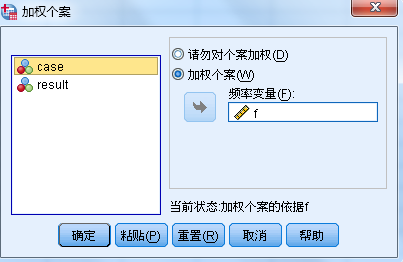
常见统计分析方法实例及SPSS操作:
1、T检验(适用条件:随机样本,正态分布,方差齐性):
T检验主要包括:单样本t检验、配对t检验、两独立样本的t检验。今天我们就以最为常见的两独立样本的t检验为例。简单地说就是比较两种不同的处理,效果的差异,比如下面的例1,比较两种降糖药的效果。
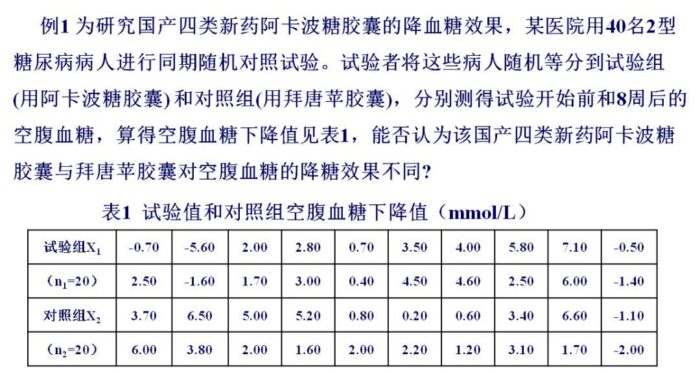
SPSS的操作如下:
(1)原始数据形式如下图①,x表示血糖下降量,group(1:实验组,2:对照组)。
(2)依次点击:分析、均值比较、独立样本T检验,出现如下窗口,如下图②。
(3)将x选入检验变量,将group选入分组变量,点击:定义组,组1定义为1、组2定义为2(主要取决于group变量里面的值),如下图③。
(4)点击:选项,如下图④,(一般选默认即可,根据自己事情要求而定),点击:继续。(5)点击:确定,结果就出来了。
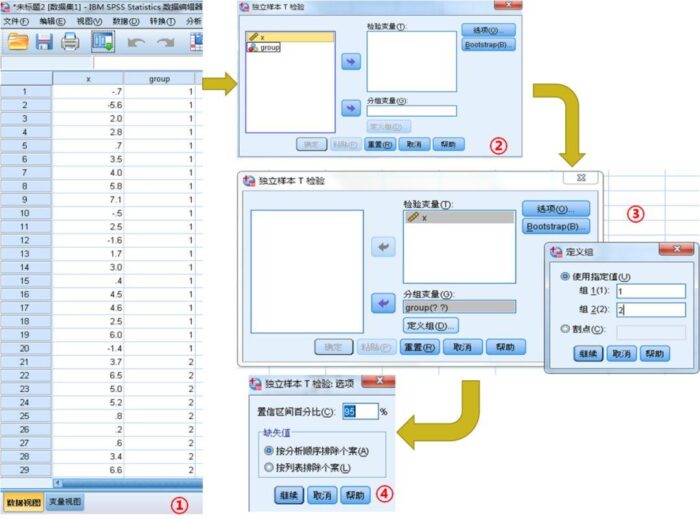
结果如下:
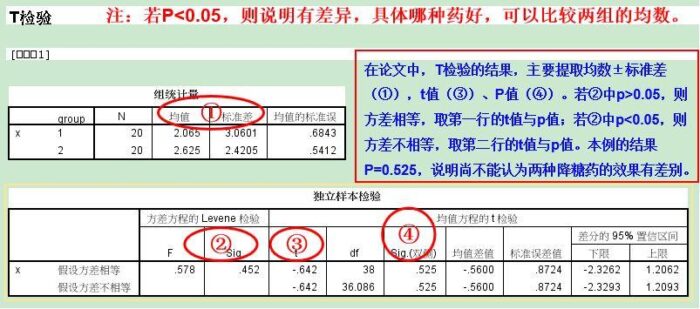
2、方差分析(适用条件:正态性、独立性、方差齐性):
方差分析主要包括:完全随机设计的方差分析、随机区组设计的方差分析。今天我们就以最为常见的完全随机设计的方差分析为例。(方差分析与T检验最主要的区别就是,group大于2个组别)
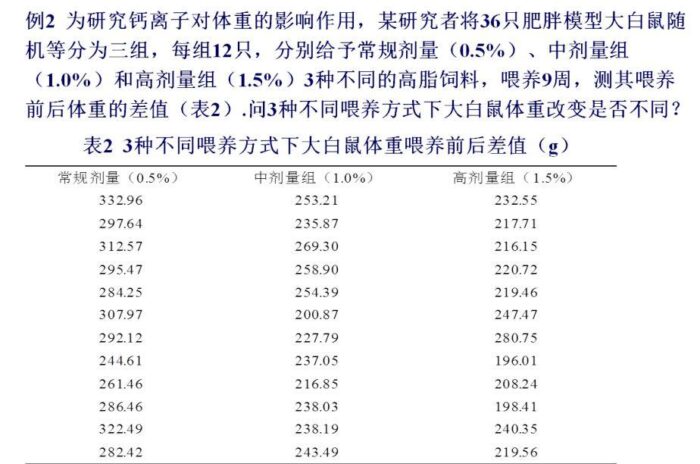
SPSS的操作如下:
(1)部分数据如下图①,x表示体重差值,group(1常规剂量组,2中剂量组,3高剂量组)。
(2)依次点击:分析、均值比较、 单因素ANOVA,将x选入因变量列表框,group选入因子框,如下图②。
(3)点击:两两比较,勾选LSD,显著性水平默认0.05,如下图③,点击:继续。
(4)点击:选项,统计量勾选描述性,其他都默认,如下图④,点击:继续。
(5)点击:确定,结果就出来了。
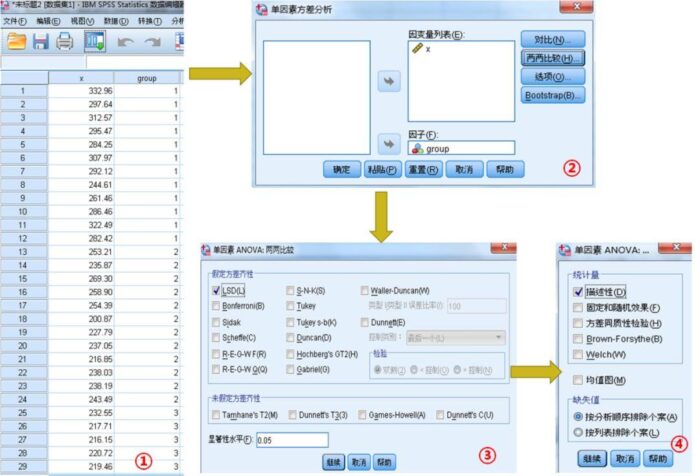
主要结果如下:
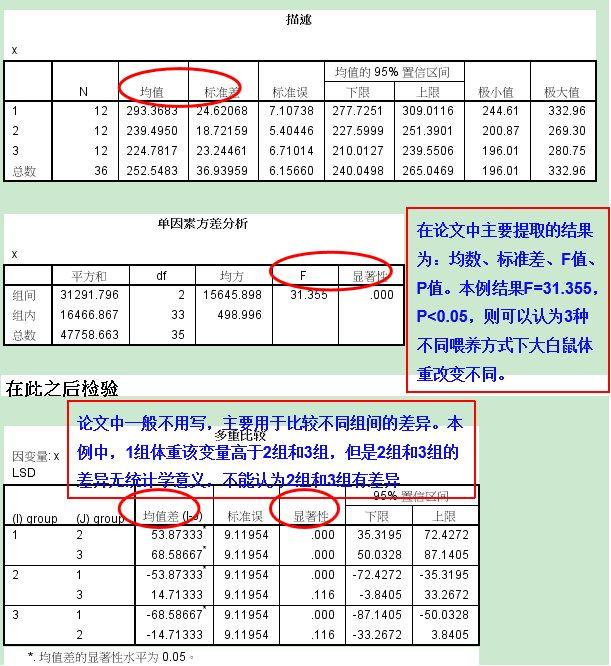
3、卡方检验(适用于两个样本率或构成比的检验):
卡方检验一般可分为:四格表卡方检验、R×C的卡方检验、配对设计资料的卡方检验
废话不多说了,直接看例题吧。
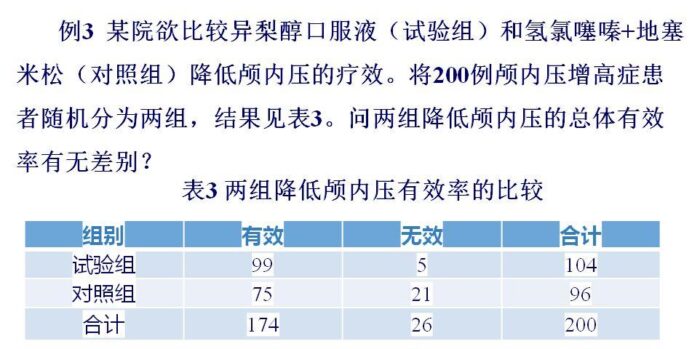
SPSS的操作如下:
(1)数据如下图①,group(1实验组,2对照组),result(1有效,2无效),f表示频数。
(2)依次点击:分析、描述统计、 交叉表,将group选入行框,result选入列框,如下图②
(3)点击:统计量,勾选卡方,如下图③,点击:继续。
(4)点击:单元格,勾选观察值、行,其他都默认,如下图④,点击:继续。
(5)其他都默认,点击:确定,结果就出来了。
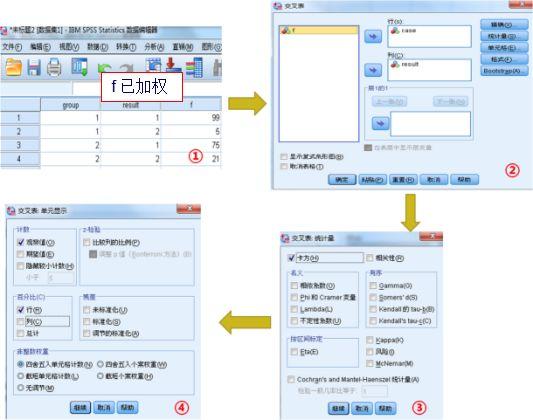
主要结果如下:
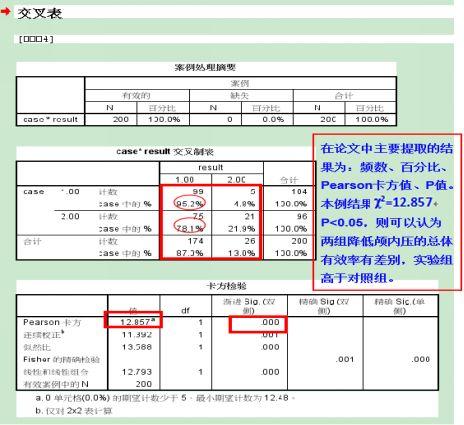
参考资料:
《卫生统计学》第7版,方积乾主编,人民卫生出版社,2014年5月
《SAS统计软件应用》,贺佳主编,人民卫生出版社,2014年4月


